Как да видите размера (резолюцията) на изображение на iPhone

Всяко цифрово изображение, съхранено на вашия iPhone, има определена резолюция, определена от броя на пикселите в изображението.

Всяко цифрово изображение, съхранено на вашия iPhone, има определена резолюция, определена от броя на пикселите в изображението. Казано по-просто, колкото повече пиксели има едно изображение, толкова повече детайли ще съхранява, или грубо казано, толкова по-висока е разделителната способност.
Ако използвате iOS 15 или по-нова версия, ето как да видите размера (резолюцията) на изображение (в пиксели) в приложението Снимки на вашия iPhone.
Вижте размерите на изображенията на iPhone
Първо отворете приложението Снимки на вашия iPhone. Намерете албума, който съдържа изображението, чиито метаданни искате да разгледате. В изглед с миниатюри докоснете снимката, за която искате да намерите разделителната способност.
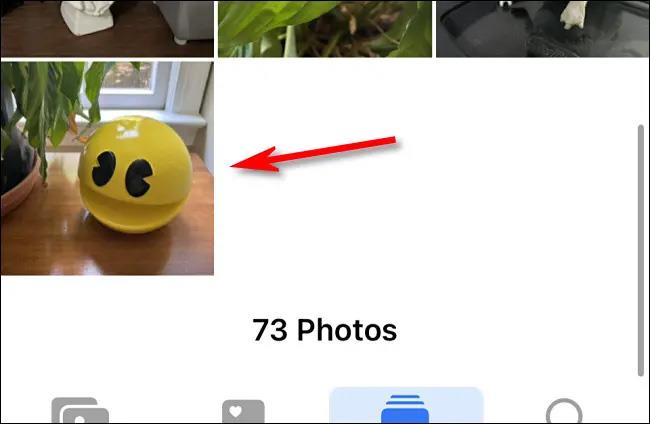
В детайлния изглед на снимката докоснете бутона „Информация“, разположен в лентата с инструменти в долната част на екрана (изглежда като малка буква „i“ в кръг).
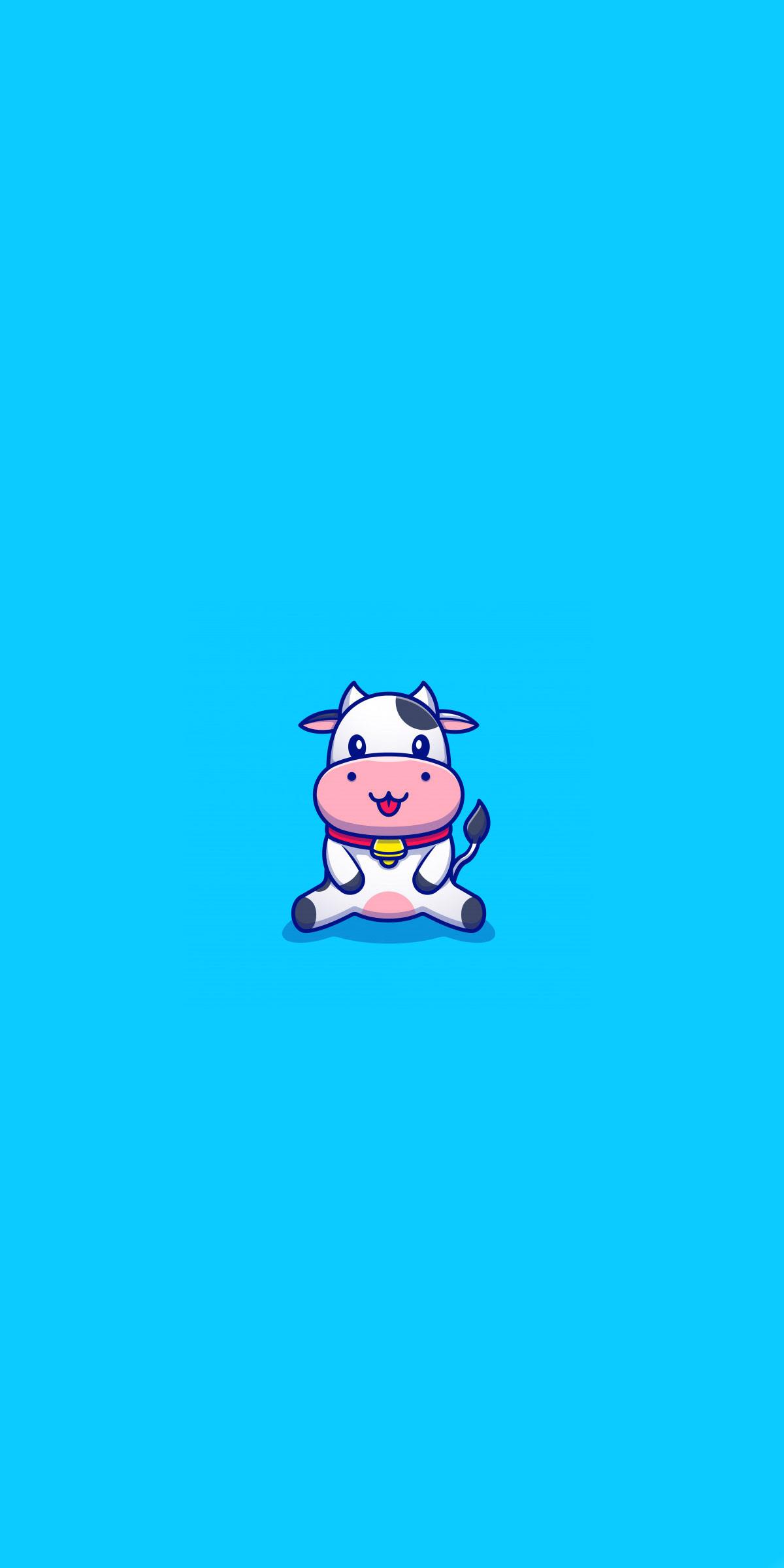
След като докоснете бутона Информация, ще видите малко текстово поле да се появява в долната част на екрана, което включва метаданните на изображението. Можете да видите разделителната способност и размера на изображението във втория ред, като например „12 MP“ и „4032 x 3024“ в примера по-долу.
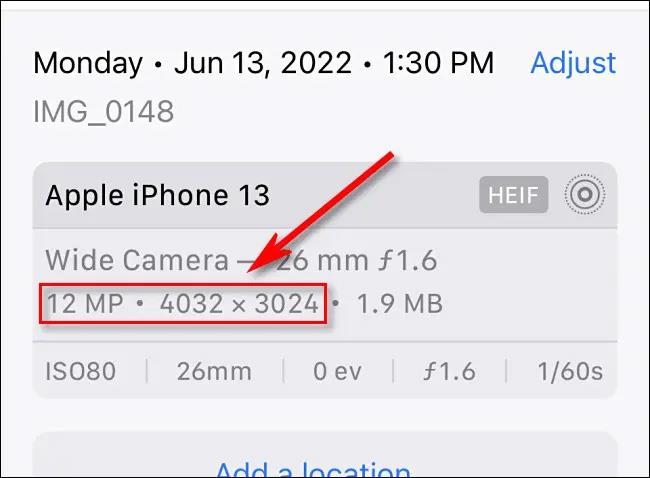
В този случай „12 MP“ означава 12 мегапиксела, приблизителният брой пиксели в изображението, а „4032 x 3024“ означава, че изображението е 4032 пиксела широко x 3024 пиксела високо.
За да затворите информационното поле за метаданни на изображението, докоснете отново бутона Информация. Това може да се повтори с всички други изображения в библиотеката със снимки, за които искате да намерите конкретна разделителна способност и размер на пикселите.
Надявам се този малък трик да ви е полезен!
Sound Check е малка, но доста полезна функция на iPhone телефони.
Приложението Photos на iPhone има функция за спомени, която създава колекции от снимки и видеоклипове с музика като филм.
Apple Music нарасна изключително много, откакто стартира за първи път през 2015 г. Към днешна дата това е втората най-голяма платена музикална стрийминг платформа след Spotify. В допълнение към музикалните албуми, Apple Music също е дом на хиляди музикални видеоклипове, 24/7 радиостанции и много други услуги.
Ако искате фонова музика във вашите видеоклипове или по-конкретно, запишете песента, която се възпроизвежда като фонова музика на видеоклипа, има изключително лесно решение.
Въпреки че iPhone включва вградено приложение за времето, понякога то не предоставя достатъчно подробни данни. Ако искате да добавите нещо, има много опции в App Store.
В допълнение към споделянето на снимки от албуми, потребителите могат да добавят снимки към споделени албуми на iPhone. Можете автоматично да добавяте снимки към споделени албуми, без да се налага да работите отново от албума.
Има два по-бързи и лесни начина за настройка на обратно броене/таймер на вашето Apple устройство.
App Store съдържа хиляди страхотни приложения, които все още не сте пробвали. Основните думи за търсене може да не са полезни, ако искате да откриете уникални приложения и не е забавно да се впускате в безкрайно превъртане с произволни ключови думи.
Blur Video е приложение, което замъглява сцени или всяко съдържание, което искате на телефона си, за да ни помогне да получим изображението, което харесваме.
Тази статия ще ви насочи как да инсталирате Google Chrome като браузър по подразбиране на iOS 14.









